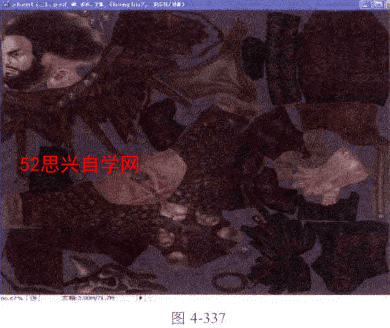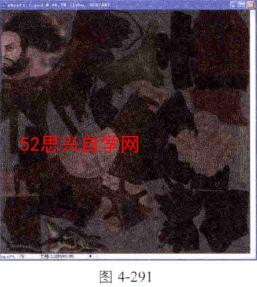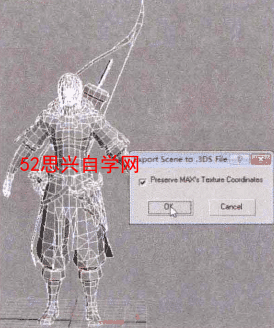3ds Max 2010如何制作制作金毛狮王 金毛狮王球体制作技巧
在这个案例中,我们将研究3ds Max 2010中,Particle Flow里的Lock/Bond[锁定/砌合]控制器。首先观察一下这段视频的效果,如图2.001所示。这些刺在随着球体运动时,也产生了一定的旋转效果,类似于模型上长满毛发,这个效果就是利用Lock/Bond中关于旋转的相应设置完成的。
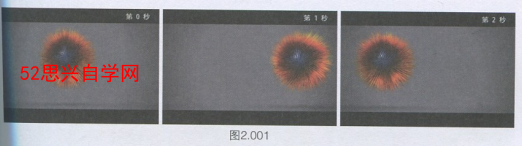
1执行[创建>标准基本体>几何球体]命令,在透视图中拖曳鼠标创建一个几何球体对象,并使用移动工具,将它的位置坐标均设置为0。进入修改面板,将它的[参数>半径]设置为40,[分段]数值设置为4,如图2.002所示。

2用鼠标右键单击球体,从中选择[对象属性]命令,在[对象属性]中可以观察到顶点数目为162个。接着我们为球体制作动画,将时间滑块拨到第50顿,打开自动关画按钮,将球体向右移动一段距离;将时间滑块拖曳到第100帧,将球体移回原来的位置。关闭自动关键按钮,框选所有关键点,单击鼠标右键,从中选择[配置>显示选择范围]选项,将它们之间的距离缩小一些,调整为40帧即可,效果如图2.003所示。

3切换为边面模式,现在为球体设置旋转动画。将时间滑块拨到第40帧,打开动关睡画按纽,利用[旋转]工具对球体进行旋转操作,这样在球体向前运动的过程中就会有一定角度的旋转动画了,如图2.004所示。

4目前旋转速度有些快,我们用[曲线编辑器]调整球体的旋转动画。单击主工具栏上的图按钮,打开[曲线编辑器]窗口,在右侧的列表中找到球体的[Y轴旋转]曲线,将它的旋转值改为360,如图2.005所示。

5设置球体返回时,反方向旋转360",如图2.006所示,并播放动画确认效果无误。

ps:如果你想学习互联网推广没有人指导,可以加客服QQ2121882157,有偿顾问。声明:本文内容转载自互联网,该文观点仅代表作者本人。本站仅提供信息存储空间服务,不拥有所有权,不承担相关法律责任。如发现本站有涉嫌抄袭侵权/违法违规的内容,请联系客服删除。